[st-kaiwa1]U-NEXTの『31日間無料体験』への登録方法を丁寧に教えてほしい。[/st-kaiwa1]
こんな希望はありませんか?
この記事では世界一わかりやすくU-NEXTの『31日間無料体験トライアル』へのスマホ版の登録方法を解説しています。
この記事を読んでできない人はいないでしょう。
早速、登録していきましょう。
無料トライアルのメリットやデメリットを知りたい方は下の記事を。
U-NEXTのサービス自体のメリット・デメリットを知りたい方は下の記事を参考にしてみてください。
U-NEXTの『31日間無料トライアル』へのスマホ版の登録方法
[st-kaiwa1]U-NEXTの無料トライアルへ失敗せずに登録したいです。[/st-kaiwa1]
ここからは、U-NEXTの『31日間無料トライアル』へ登録する方法を紹介してきます。
U-NEXTの『31日間無料トライアル』へのスマートフォンでの登録方法を解説していきます。
U-NEXTへ無料体験への登録自体は1分ほどで終了します。
[st-kaiwa2]なんかめんどくさい手続きが必要なんじゃない?[/st-kaiwa2]
と不安な人もいるかもしれませんが、ここでは、35枚の画像をもとに紹介していくので迷うことなく登録することができますよ。
それでは早速紹介していきます。
まず無料トライアル登録するために以下のリンクへ飛びます。
U-NEXTへ登録するのに必要なものは下のとおりです。
[st-mybox title=”” fontawesome=”” color=”#f8fcfe” bordercolor=”#def1f9″ bgcolor=”#f8fcfe” borderwidth=”2″ borderradius=”2″ titleweight=”bold” fontsize=”” myclass=”st-mybox-class” margin=”25px 0 25px 0″]
- クレジットカード(携帯の支払いにする人は不要)
[/st-mybox]
リンクに飛ぶと下のような画面になります。
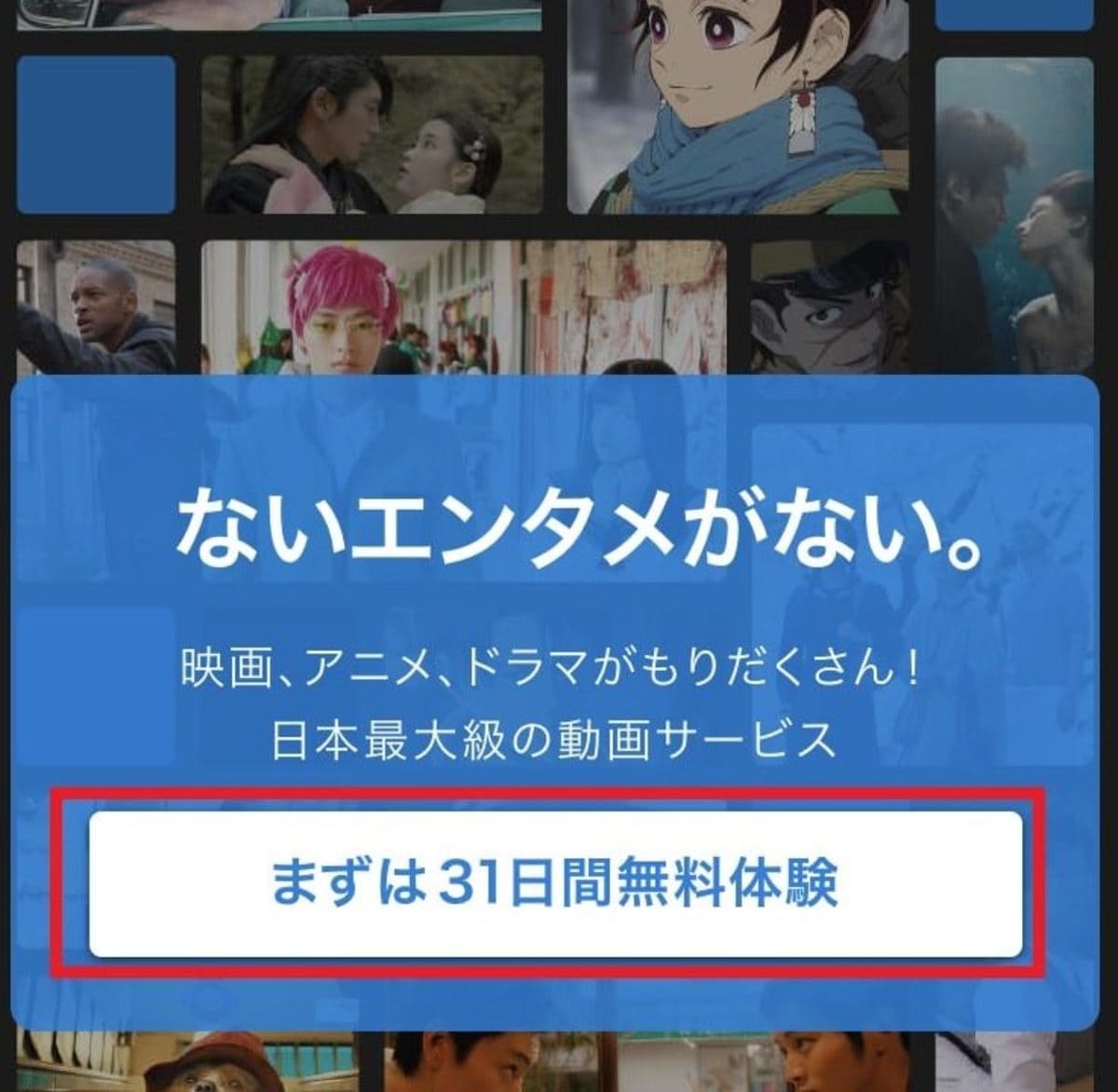
『まずは31日間無料体験』をタップorクリック。
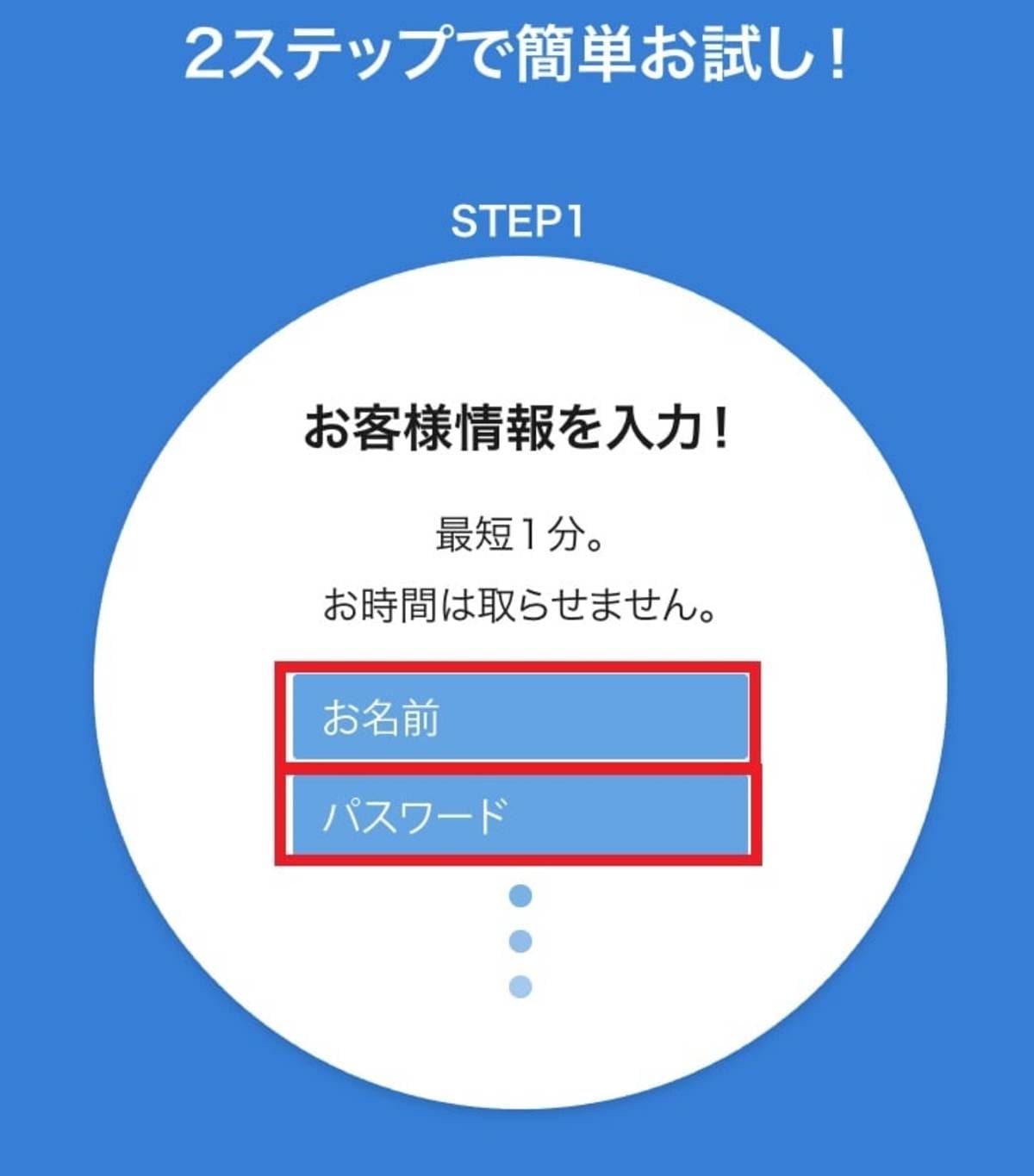
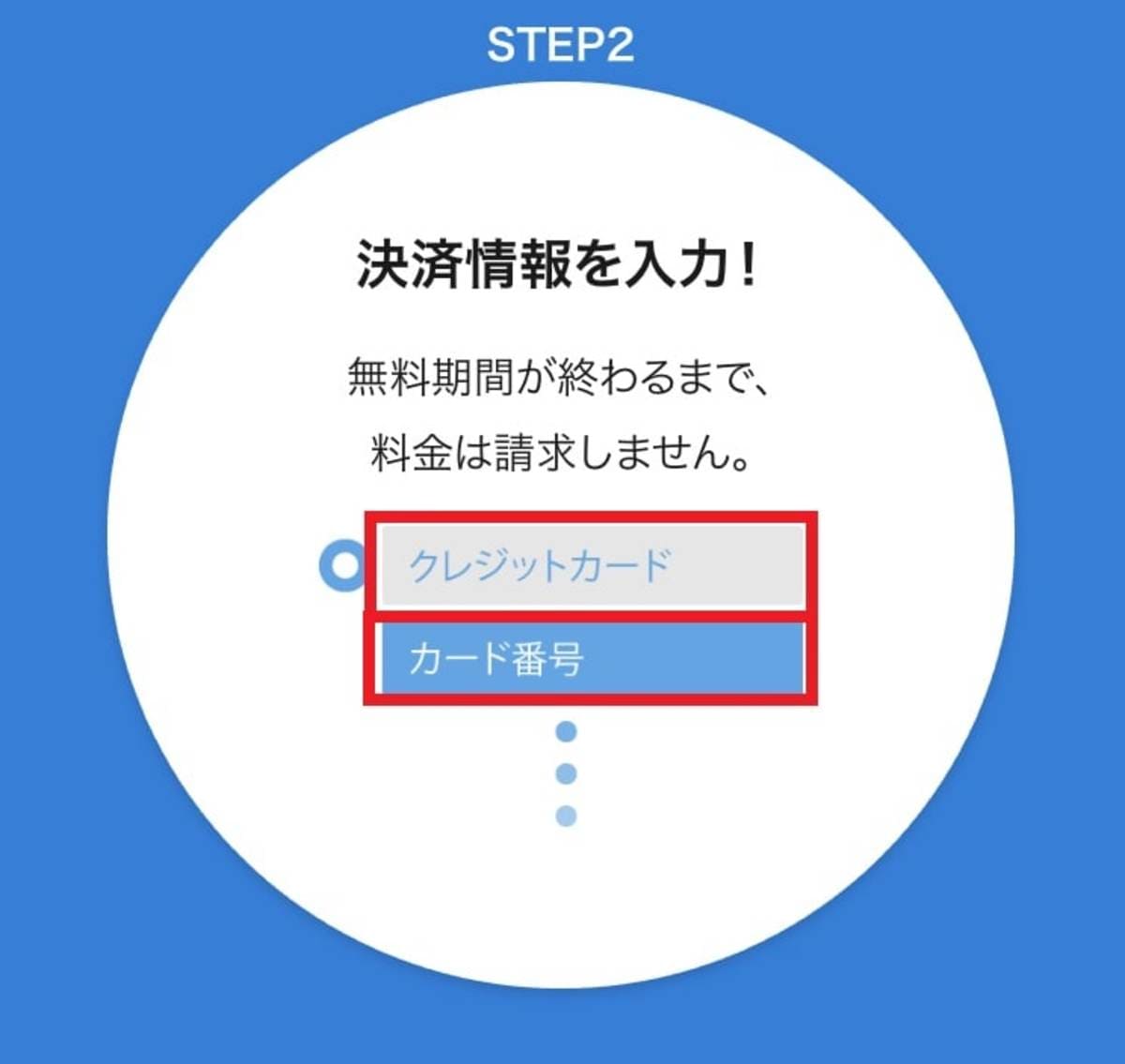
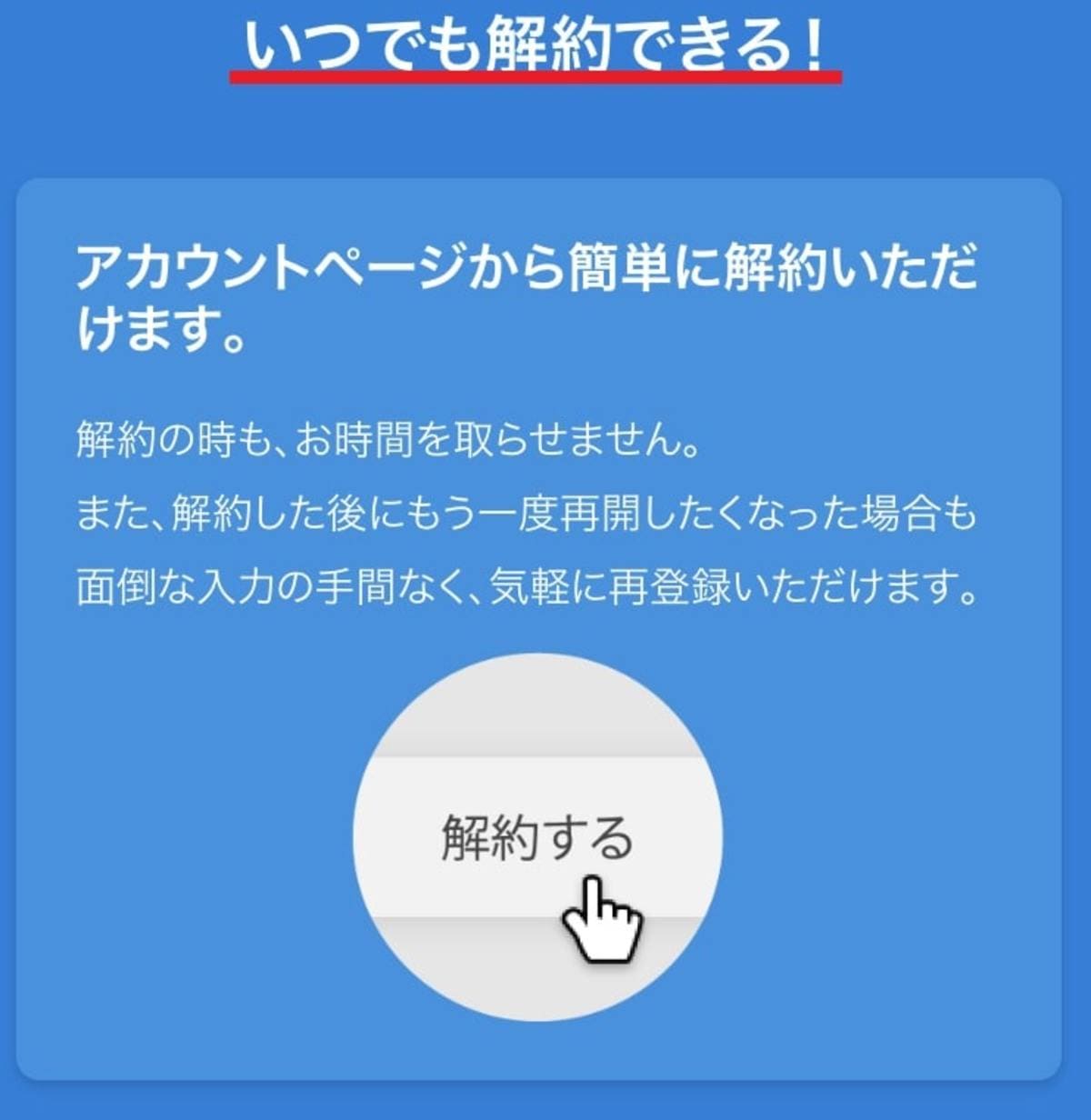
すると2ステップで簡単にお登録ができますという説明が入ります。スクロールで流していただいて、下の『まずは31日間無料体験』をタップorクリックです。
次からは登録画面になります。
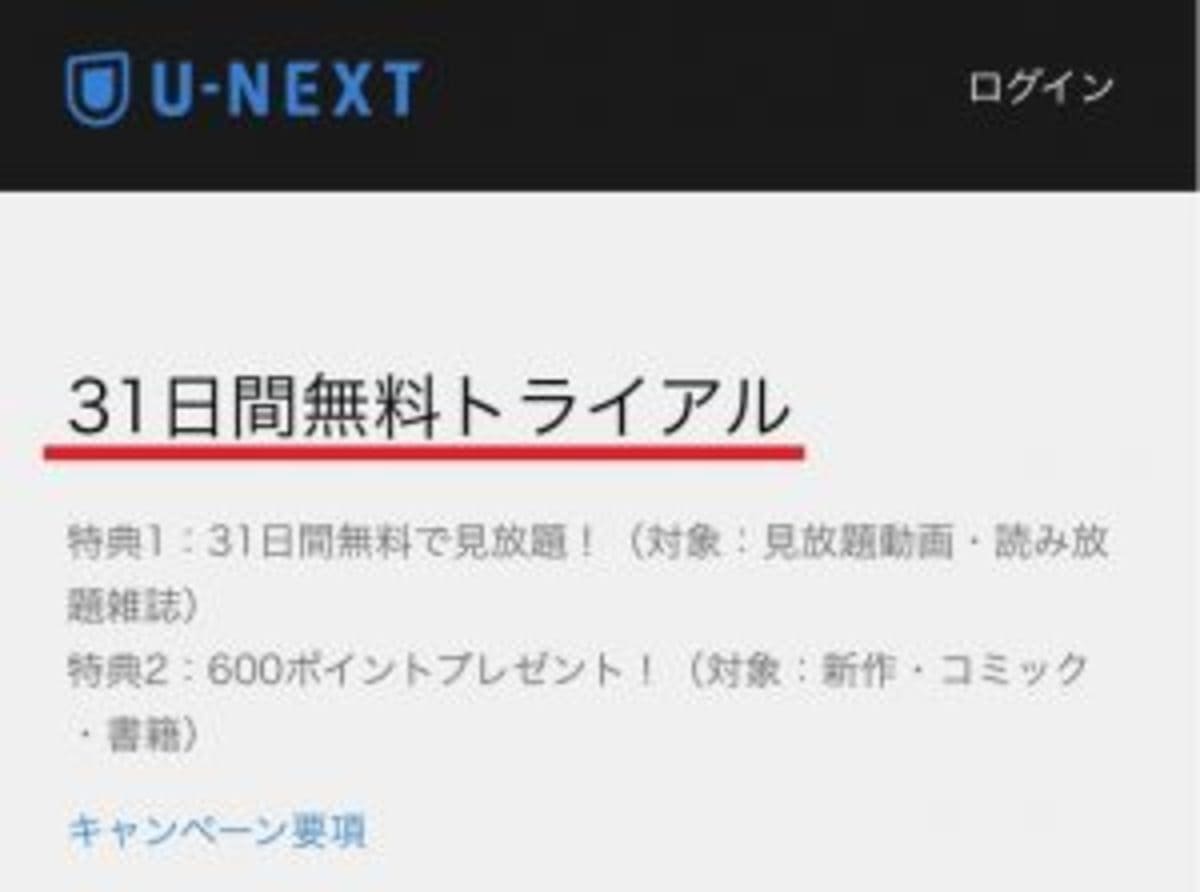
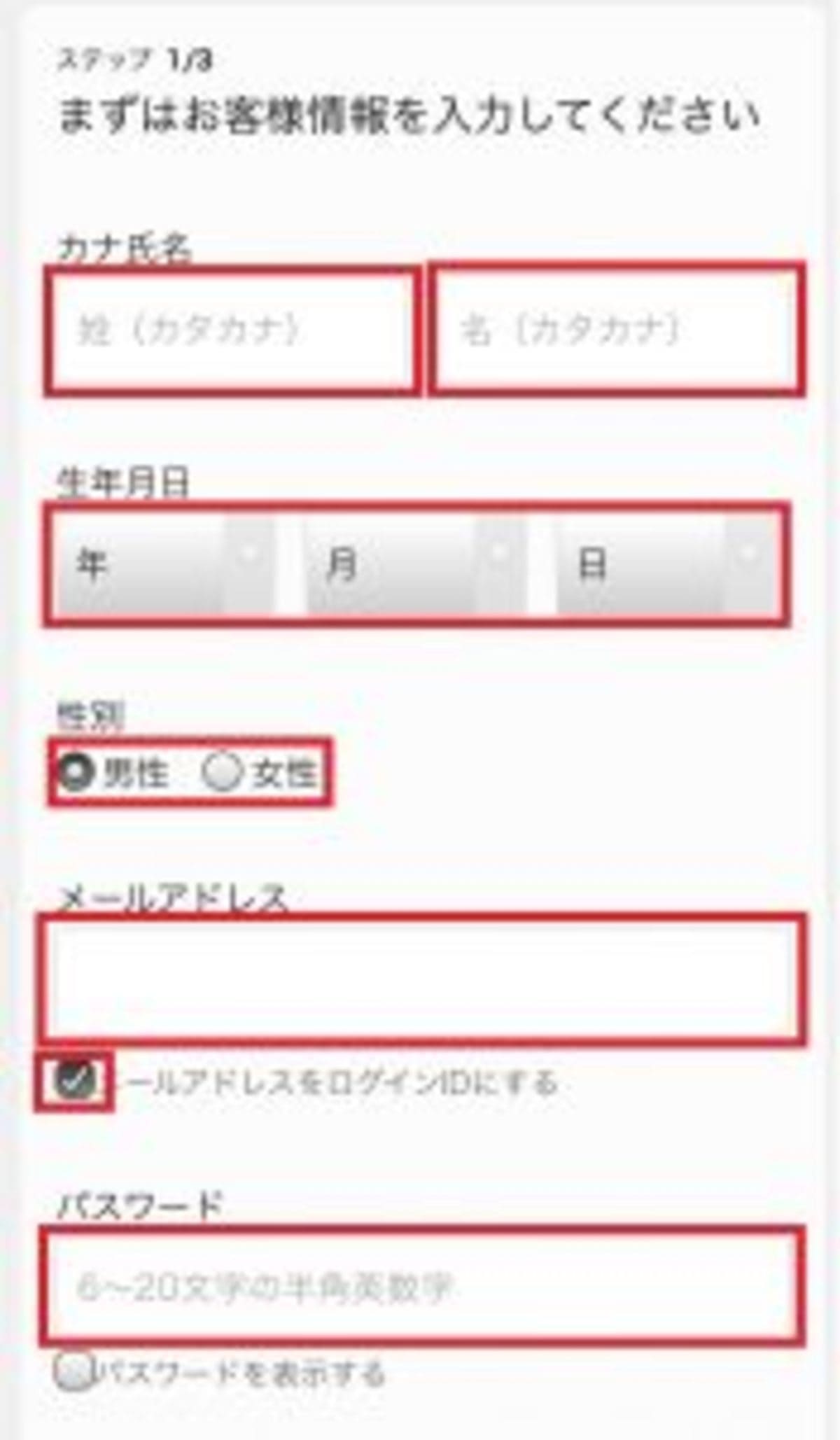
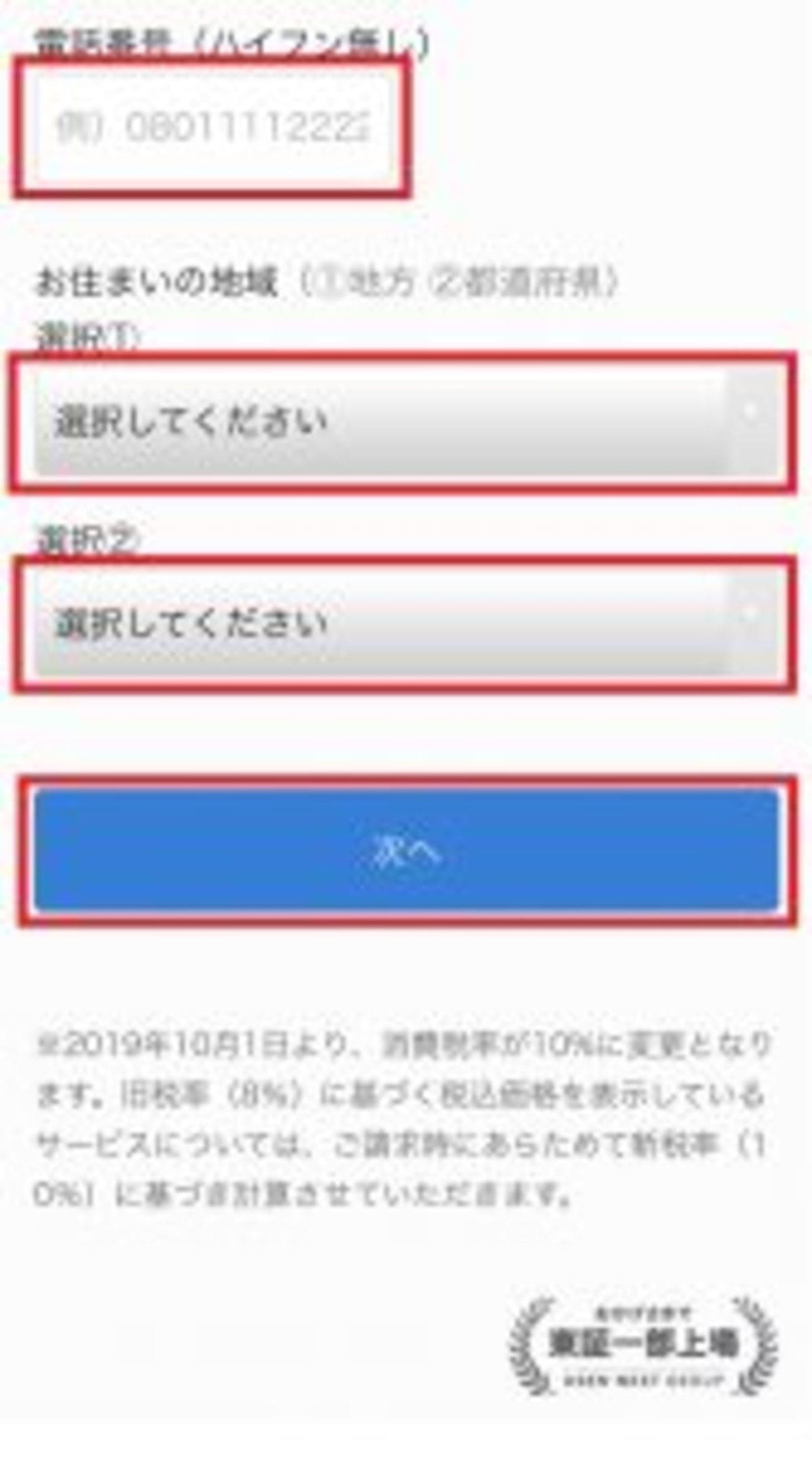
STEP1では、下の情報を入力します。
- 『カナ氏名の姓名』
- 『生年月日』
- 『性別』
- 『メールアドレス』
- 『パスワード』
- 『電話番号』
- 『お住まいの地域(地方)』
- 『都道府県』
上の情報の入力ができたら『次へ』をタップorクリックです。
メールアドレスのあとにある『メールアドレスをログインIDにする』にチェックを入れておきましょう。フリーアドレスでも登録可能なので個人情報や迷惑メールが心配な方は、GmailやYahooMailを利用しましょう。
『パスワード』は任意のパスワードになりますので、あなたが忘れにくいパスワードにしておきましょう。
『メールアドレス』『パスワード』後ほどログインするときに使うのでメモをしておきましょう。
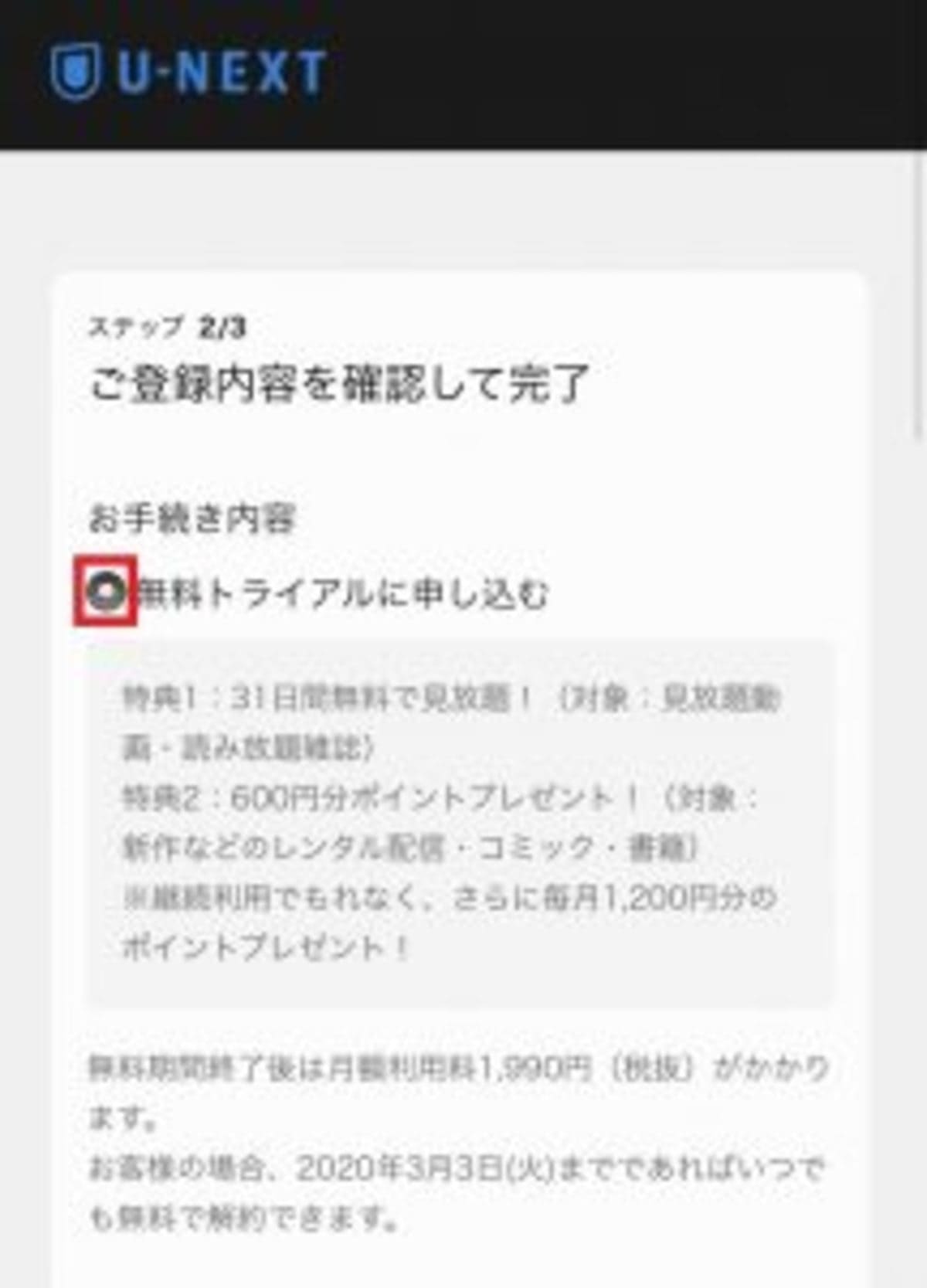
ステップ2では、『無料トライアルに申し込む』ことの確認、クレジットカードの情報を入力します。
ここで、あなたの登録日から逆算した無料期間終了日が表示されます。登録日から31日後が無料期間終了日ですが、スケジュール表やタイマーなどで解約する日を決めておきましょう。
次は決済方法の選択です。基本的に無料ですが、ここは登録が必要です。
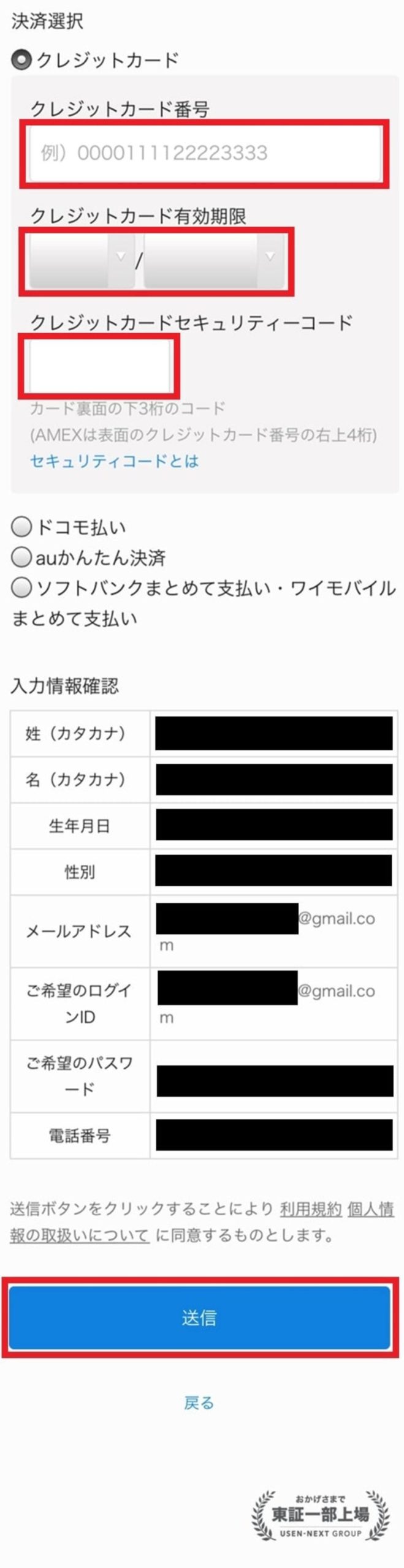
決済選択ではクレジットカードを選択しましょう。
- 『クレジットカード番号』
- 『クレジットカード有効期限』
- 『クレジットカードセキュリティーコード』
それぞれクレジットカードの表面と裏面を確認して入力をしましょう。
[st-mybox title=”ここに注意” fontawesome=”fa-exclamation-circle” color=”#ef5350″ bordercolor=”#f3f3f3″ bgcolor=”#ffebee” borderwidth=”” borderradius=”5″ titleweight=”bold” title_bordercolor=”#ef5350″ fontsize=”” myclass=”st-mybox-class st-title-under” margin=”25px 0 25px 0″]
デビットカードは登録できません。
[/st-mybox]
クレジットカード以外の方は、下から選択できます。
[st-mybox title=”” fontawesome=”” color=”#f8fcfe” bordercolor=”#def1f9″ bgcolor=”#f8fcfe” borderwidth=”2″ borderradius=”2″ titleweight=”bold” fontsize=”” myclass=”st-mybox-class” margin=”25px 0 25px 0″]
- ドコモ払い
- auかんたん決済
- ソフトバンクまとめて支払い・ワイモバイルまとめて支払い
[/st-mybox]
これらの支払いの入力説明は割愛します。
入力情報に誤りがないことを確認して『送信』をタップorクリックで登録終了です。
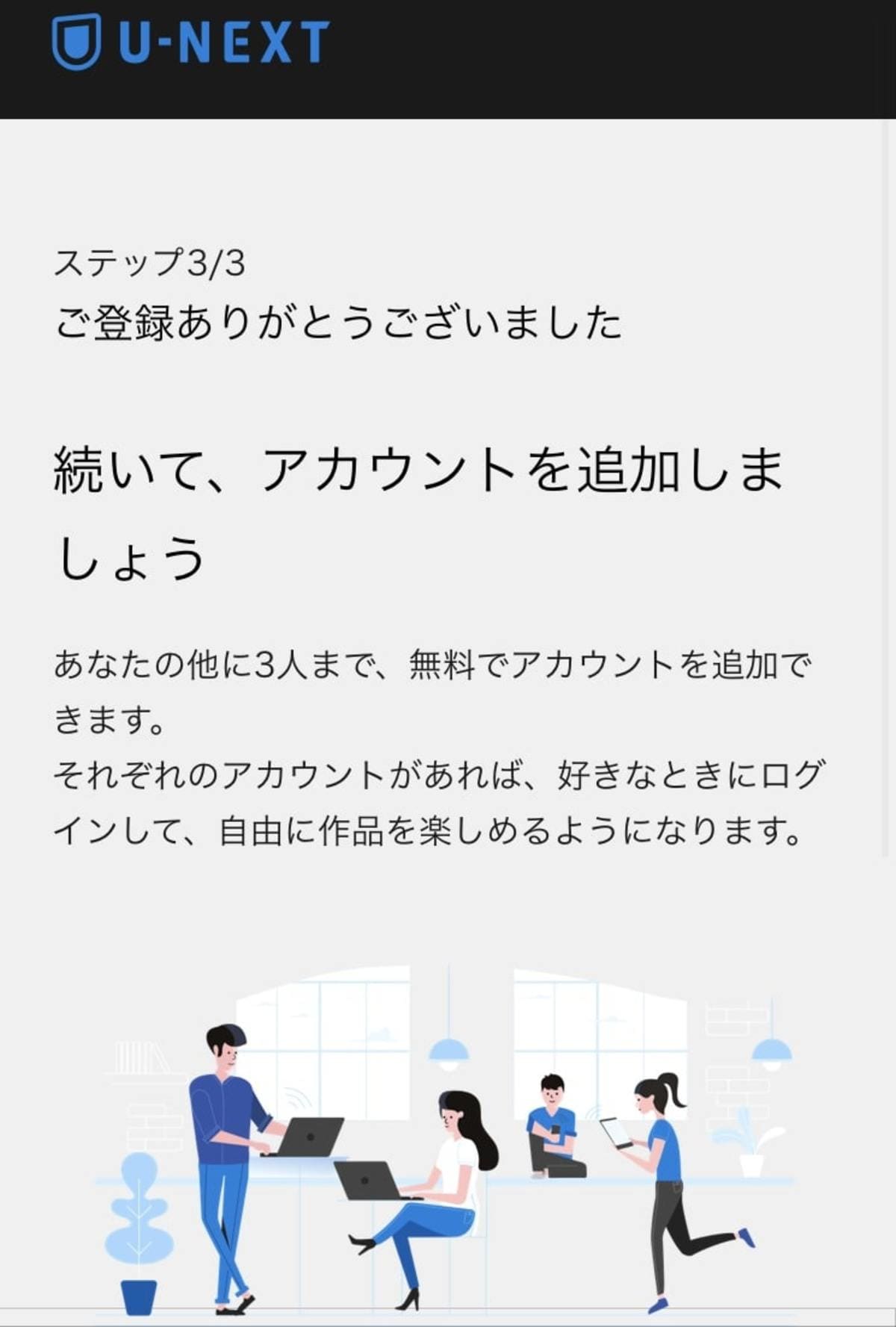
お疲れさまでした。
これでU-NEXTの『31日間無料トライアル』への登録は終了です。
登録後の画面では、『続いて、アカウントを追加しましょう。』とでます。
「あなた以外にもU-NEXTを使う人がいればアカウント追加できますよ」ってことです。
あなた以外にも登録する人がいるのなら、アカウント追加を選択して、登録してあげましょう。
ここまででU-NEXTの『31日無料トライアル』への登録は終了です。
【まとめ】U-NEXTの31日間無料体験は超お得です!
U-NEXTの『31日間無料体験トライアル』への登録お疲れさまでした。
あとはあなたの好きな動画を見るだけです。
もし、アプリのダウンロードがわからないということであれば、次はアプリをダウンロードする方法を簡単に紹介していきます。
その他、無料トライアルのメリットやデメリットを知りたい方は下の記事を。
U-NEXTのサービス自体のメリット・デメリットを知りたい方は下の記事を参考にしてみてください。
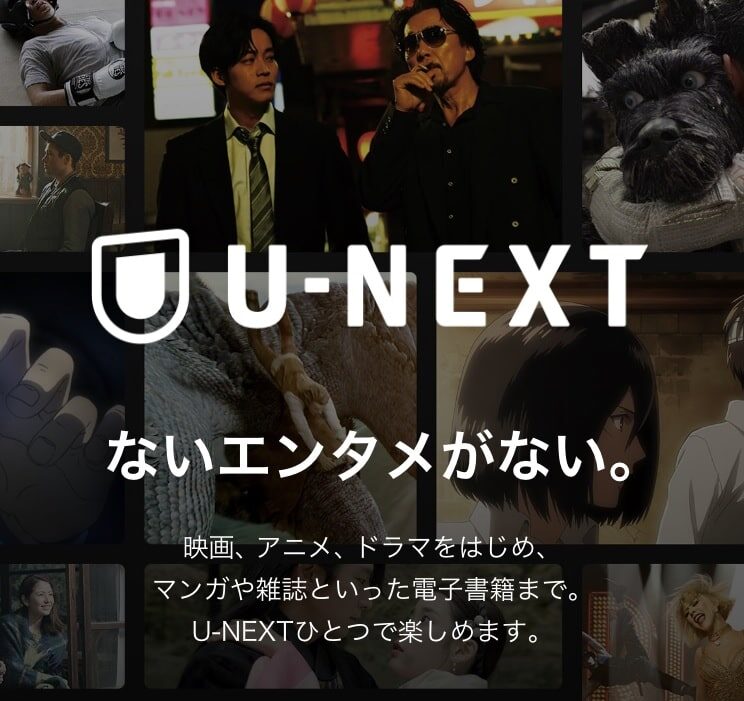








コメント